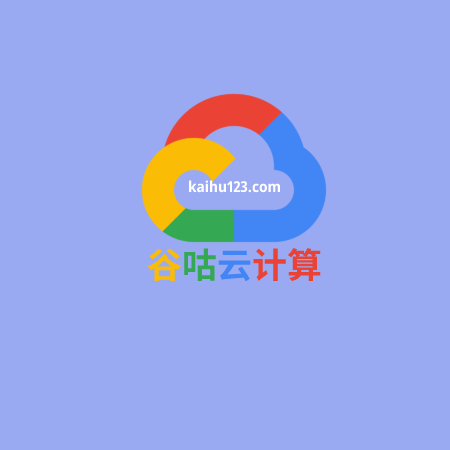云服务器怎么登陆Win系统?
立即行动,享受优惠
现在下单即可享受限时优惠折扣,还有专业技术团队为您提供7*24小时服务支持。
云服务器作为现代互联网基础设施的核心之一,广泛应用于各个行业。特别是对于使用Windows操作系统的企业和个人,理解如何高效、安全地登陆云服务器上的Windows系统至关重要。本文将详细介绍云服务器登陆Windows系统的方法、步骤以及相关常见问题解答,帮助您轻松掌握操作技巧。
一、云服务器登陆Windows系统的基本要求

为了成功登陆云服务器上的Windows操作系统,您需要确保以下条件:
- 云服务器已安装Windows操作系统
- 拥有云服务器的管理权限
- 提供有效的Windows系统管理员账号和密码
- 确保网络连接正常,能够访问云服务器的公网IP
二、云服务器怎么登陆Win系统的步骤
登陆云服务器的Windows操作系统一般通过远程桌面(RDP)实现,以下是具体的操作步骤:
1. 获取云服务器的公网IP地址和管理员账号信息
登录云服务器管理平台,获取您云服务器的公网IP地址及Windows管理员的用户名和密码。
2. 配置防火墙和端口
在您的云服务器控制面板中,确保防火墙规则允许远程桌面(RDP)协议通过。默认情况下,RDP使用3389端口。若该端口被阻止,您将无法访问Windows系统。
3. 使用远程桌面连接工具
- 打开Windows操作系统中的远程桌面连接工具(在“开始”菜单中搜索“远程桌面连接”)。
- 输入云服务器的公网IP地址,点击“连接”。
- 弹出窗口后,输入您的Windows管理员账号和密码。
4. 成功登陆
如果一切配置正确,您将看到Windows操作系统的桌面,可以进行操作了。
三、云服务器怎么登陆Win系统的常见问题
问题1:如何确认云服务器支持Windows操作系统?
答:大多数云服务器提供商,如AWS、阿里云、腾讯云等,均提供Windows系统的镜像。您可以在创建云服务器时选择安装Windows操作系统。建议在选择时确认产品规格,确保其兼容性和需求。
问题2:如果忘记Windows管理员密码,如何恢复?
答:如果您忘记了Windows管理员密码,您可以通过云服务器提供的控制台重置密码。步骤包括进入云服务器控制面板,选择“重置密码”功能,并设置一个新的管理员密码。这样就能重新获取对云服务器的访问权限。
问题3:如何提高远程桌面连接的安全性?
答:为了提高远程桌面连接的安全性,建议采取以下措施:
四、云服务器Windows系统的性能参数
了解云服务器的硬件参数和操作系统性能是非常重要的。以下是常见的Windows操作系统云服务器的硬件配置参考:
| 产品类型 | CPU | 内存 | 存储 | 网络带宽 | 系统类型 |
|---|---|---|---|---|---|
| 标准型 | 2核心 | 4GB | 50GB SSD | 1Gbps | Windows Server 2019 |
| 高性能型 | 4核心 | 8GB | 100GB SSD | 2Gbps | Windows Server 2022 |
| 企业级型 | 8核心 | 16GB | 200GB SSD | 3Gbps | Windows Server 2019 |
| 定制型 | 可配置 | 可配置 | 可配置 | 可配置 | Windows 10 / Windows Server |
通过选择适合自己需求的产品类型,可以确保云服务器的性能能够满足Windows操作系统的运行要求。
五、总结

登陆云服务器上的Windows操作系统相对简单,但为了保障安全性和系统稳定性,合理配置防火墙、远程桌面、以及定期系统补丁是必不可少的步骤。通过本文的介绍,相信您对云服务器怎么登陆Win系统有了更清晰的了解。如果在操作过程中遇到任何问题,您可以参考本篇FAQ或联系相关技术支持进行解决。
本文已被百度百科收录
弹性云主机(CT-ECS,Elastic...
Azure 虚拟机上的 SQL Serv...
利用完全托管、智能且可扩展的 Postg...
使用可缩放的开源 MySQL 数据库进行...
企业就绪且完全托管的社区 MariaDB...
分布式可缩放内存中解决方案,提供超快速数...

 谷咕云计算
谷咕云计算